Å administrere e-posten din mens du er på farten, er en bekvemmelighet som vi alle tar for gitt. Jeg sparer deg for en nedbrytning nedover banen: "Da jeg begynte å bruke e-post, måtte jeg bruke oppringt oppoverbakke - begge veier." I stedet gir jeg litt råd om å bruke Amazons branntelefon for å sette opp og administrere e-posten din.
Første gang du starter e-postapplikasjonen på brannen din, får du en melding som ber deg om å skrive inn e-postadressen din. Når du gjør det, kan Amazon bestemme de riktige innstillingene for e-postleverandøren din. Leverandører som iCloud, Gmail, Exchange og Yahoo støttes med litt ekstra innsats som kreves for oppsett. Deretter legger du inn passordet ditt, og etter at du har bekreftet kontoinformasjonen din, vises appen en suksessmelding. For noen tjenester som Google, vil brannen automatisk synkronisere kontaktene og kalenderen på enheten.
I noen tilfeller vil brannen ikke automatisk kunne konfigurere e-postkontoen din, noe som betyr at du må vite tjenesteleverandørens e-postserverinnstillinger. Et raskt Google-søk med leverandørens navn pluss "e-postinnstillinger" skal hjelpe deg med å finne ut det.
Etter at du har logget deg på kontoen din, kan du sende og motta meldinger fra enheten, akkurat som du forventer. Som vi diskuterte på dette innlegget om hvordan du håndterer branntelefonens startskjerm, kan du administrere meldinger direkte fra karusellen.
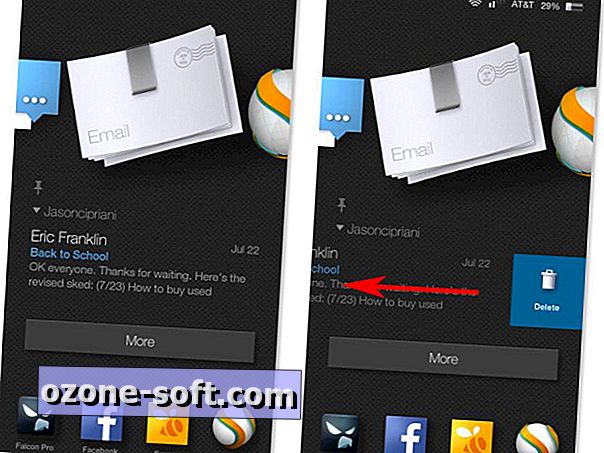
Ikke bare kan du bla gjennom innboksen din fra karusellen, du kan også slette meldinger uten å starte appen. Bare sveip fra høyre til venstre over en melding, og trykk på papirkurven for å slette en melding. Trykk på en melding for å starte e-postappen direkte til den.
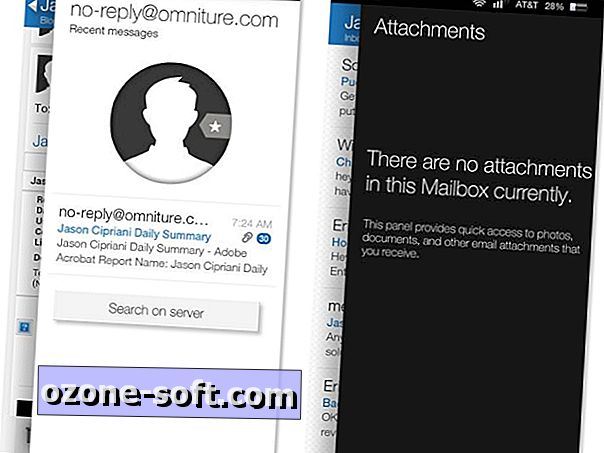
Når du viser en liste med meldinger, kan du vippe sidepanelet fra høyre side av skjermen for å vise en snarvei til eventuelle vedlegg som er inkludert i listen. På samme måte, når du ser på en e-post, kan du skyve ut det samme panelet for å vise en liste over tidligere meldinger fra avsenderen. I utgangspunktet, for hvilken skjerm du er på i E-post-appen, legger sidepanelene til en slags ekstra funksjonalitet; noe du vil lære å sette pris på over tid. For eksempel: Konfigurere en ny melding? Skyv ut det høyre panelet og legg til nylige eller favorittkontakter med bare ett trykk. Det venstre panelet tjener primært som en metode for å navigere mellom etiketter, mapper og ulike e-postkontoer.
Du kan navigere gjennom åpne meldinger ved å sveipe over skjermen i begge retninger. Vær forsiktig så du ikke sveiper for nær kanten av skjermen, da du vil utløse et sidepanel. I stedet begynner du et sted midt på skjermen og bevegelse mot en kant.
For de tider du vil slette eller arkivere mer enn én melding i innboksen, trykker du lenge på en av meldingene til telefonen vibrerer, og klikker på eventuelle tilleggsmeldinger du vil inkludere.
Jeg fortsetter å finne ekstra funksjoner og alternativer i Email-appen (for det meste gjennom høyre sidepanel), jo lenger bruker jeg det. Noen brannbrukere har en favorittfunksjon i e-postprogrammet du ikke finner på en annen plattform?












Legg Igjen Din Kommentar